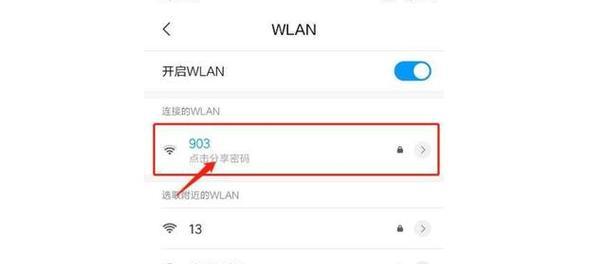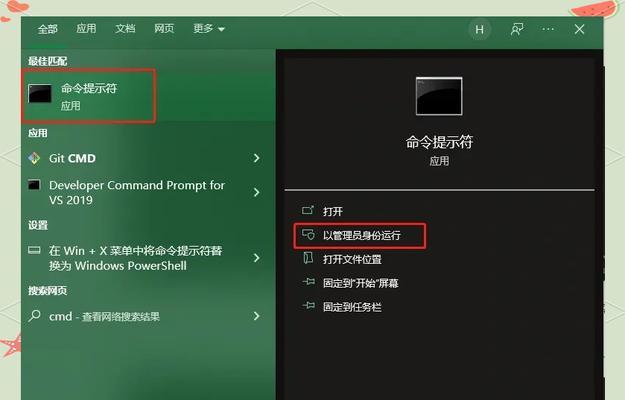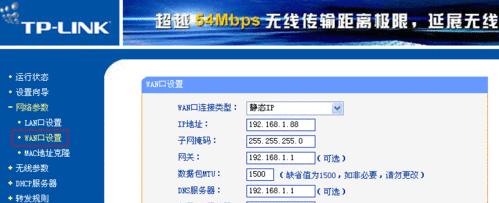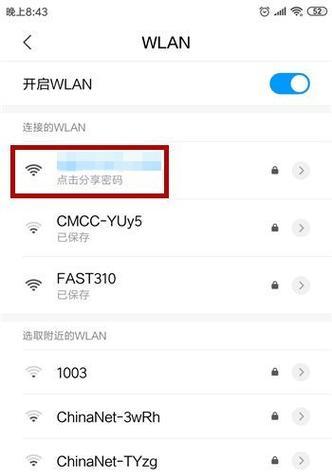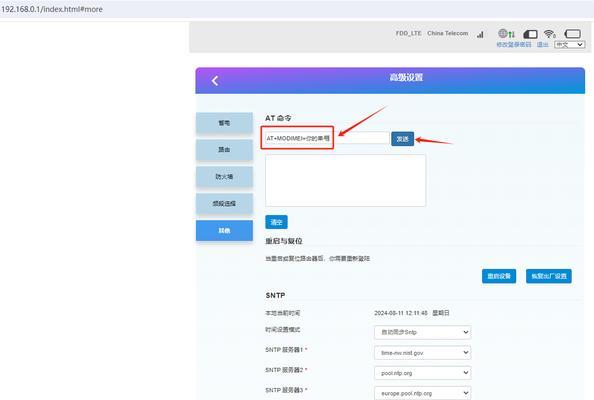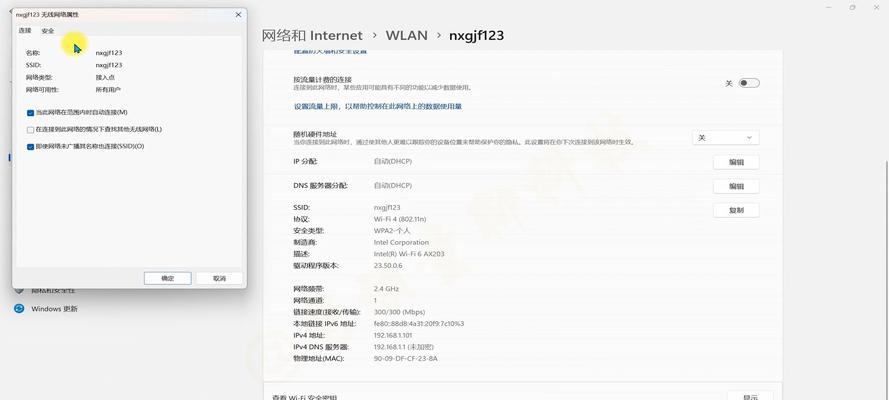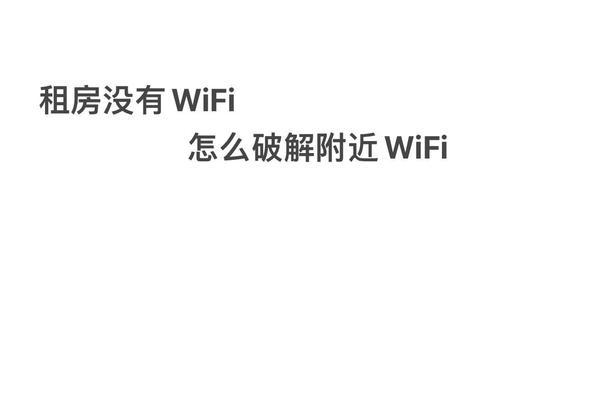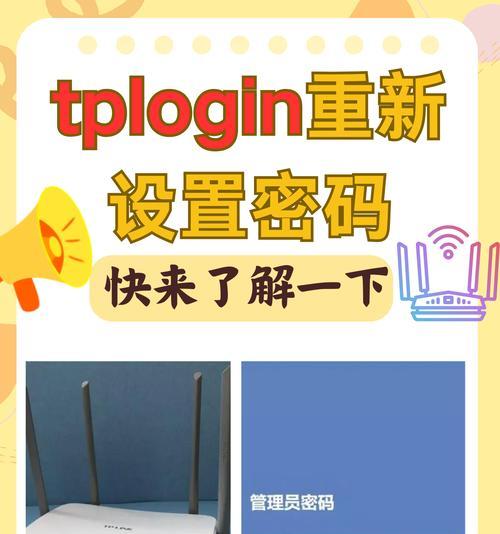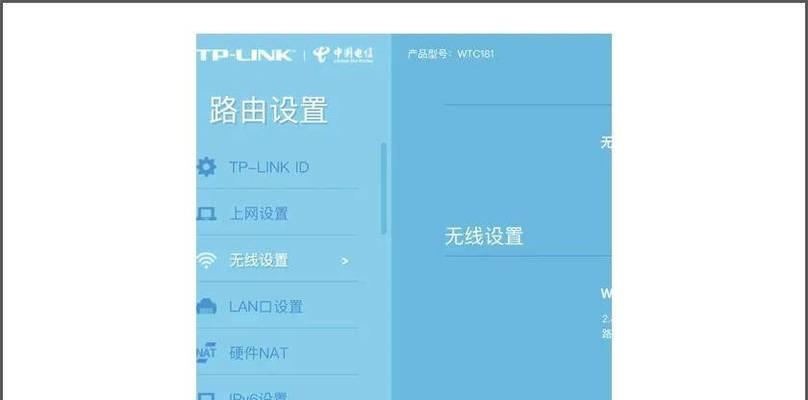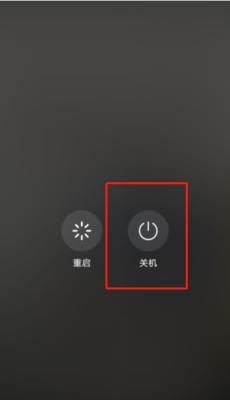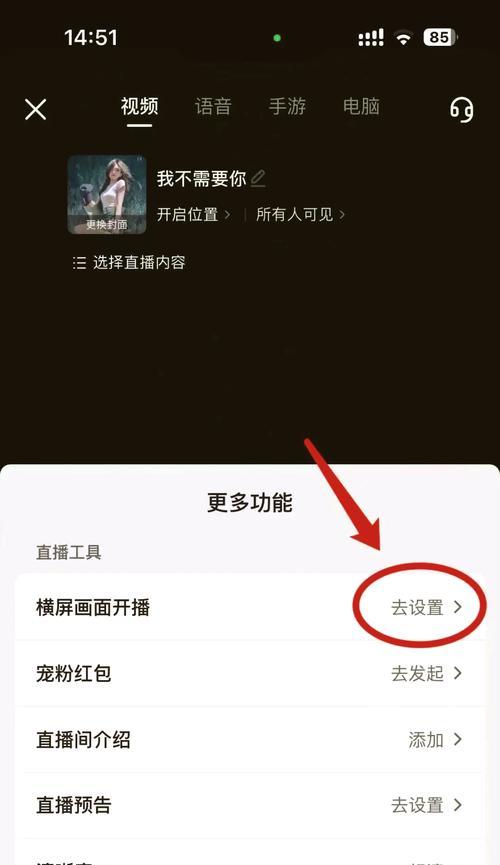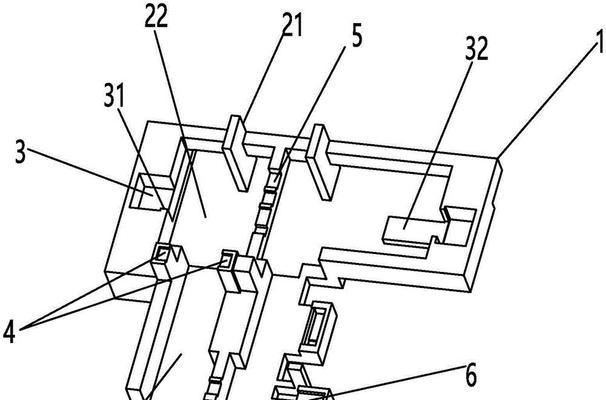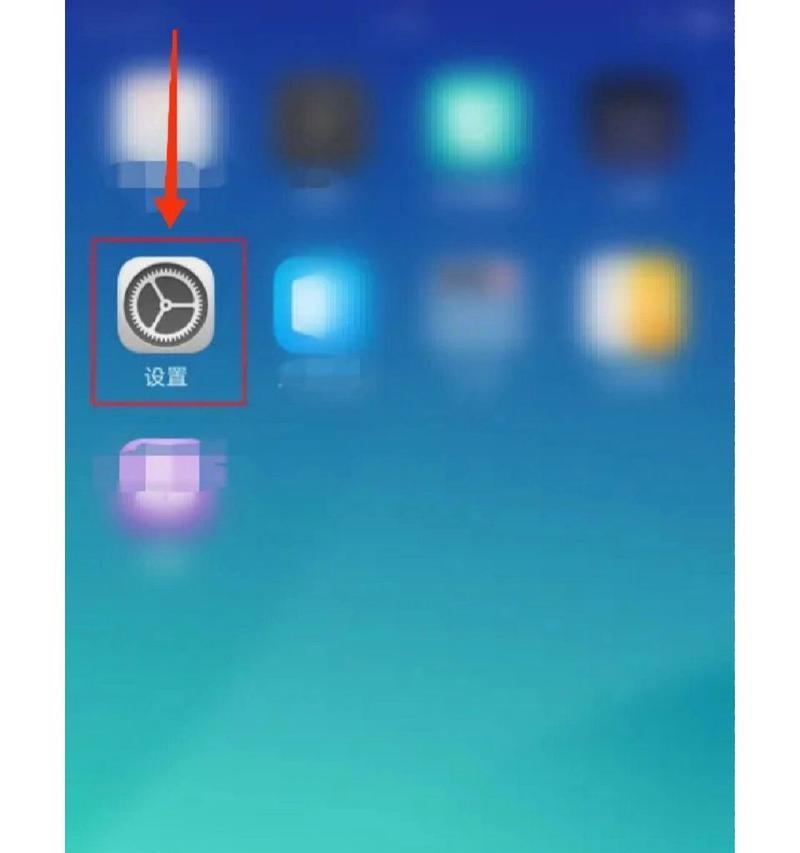天翼网关设置双wifi密码的步骤是什么?
在数字化时代,无线网络成为家庭和办公室中不可或缺的一部分。而天翼网关作为一种常见的宽带路由器设备,提供了方便的网络接入方式。然而,随着技术的发展,单一WiFi网络已不能满足多设备同时使用的需要。如何在天翼网关上设置双WiFi密码,成为许多用户关心的问题。本文将详细介绍设置双WiFi密码的步骤,让你的网络环境更加高效和安全。
一、理解双WiFi密码的作用与设置前的准备
1.1双WiFi密码的含义
设置双WiFi密码意味着你的天翼网关可以创建两个独立的无线网络。这样做不仅可以将流量分摊到不同的网络上,提高上网速度,还可以根据安全需求为不同的用户或设备分配备用网络。
1.2准备工作
在设置之前,请确保以下几点:
你的天翼网关处于正常工作状态。
确保你已经连接了天翼网关的管理页面。
准备好用于设置的设备(如电脑或手机)。
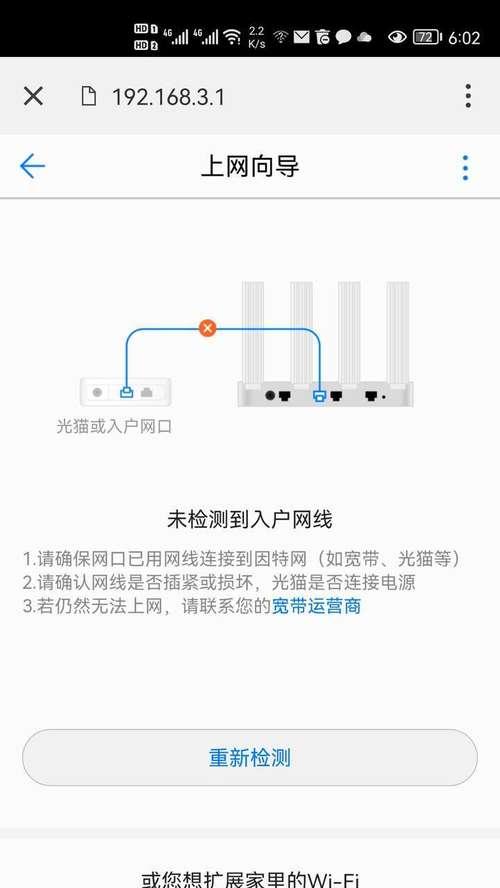
二、登录天翼网关管理页面
2.1找到网关IP地址
通常,天翼网关的管理页面可以通过浏览器输入网关的IP地址来访问。大多数天翼网关的默认IP地址是192.168.1.1。
2.2输入登录凭据
打开浏览器,输入网关IP地址后,输入用户名和密码进行登录。如果你从未更改过,可以联系服务提供商获取默认的登录信息。
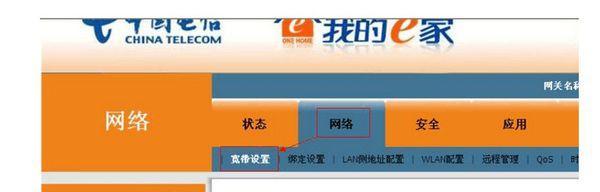
三、设置双WiFi密码的步骤
3.1进入无线设置界面
登录成功后,一般在左侧菜单中找到“无线设置”或“无线网络”选项。
3.2设置主WiFi密码
在无线设置界面中,找到主SSID(无线网络名称)的设置选项。
输入你的首选SSID名称。
在密码区域设置你的主WiFi密码。建议使用复杂的密码,以增强网络安全。
确认密码并保存设置。
3.3创建并设置备用WiFi密码
同样在无线设置界面中找到创建新SSID的选项。
输入备用WiFi的SSID名称,这个名称可以与主SSID相同或不同,根据个人喜好设置。
在密码区域设置备用WiFi密码。同样推荐使用复杂的密码。
确认密码并保存设置。
3.4重启网关
更改设置后,通常需要重启网关以使新设置生效。在管理页面中找到重启或重置按钮,按照提示操作。
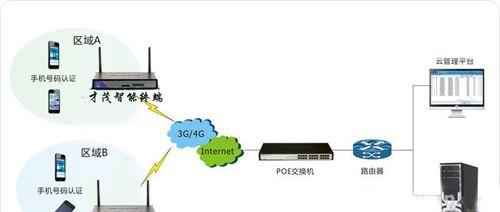
四、确认设置及使用注意事项
4.1连接新WiFi网络
设置完成后,你可以从设备上搜索到两个新设置的WiFi网络,并分别连接。
4.2注意事项
双WiFi设置可能会略微影响无线信号覆盖范围,建议根据实际使用情况调整WiFi发射功率。
保持网关的固件升级,以获得最新的安全和性能更新。
如果设备不支持双频接入,请检查设备的无线网络标准是否与网关兼容。
五、
通过以上步骤,你已经能够成功在天翼网关上设置双WiFi密码,从而为不同设备提供更加安全、高效的网络连接。在操作过程中,确保按照指南一步步进行,遇到任何问题,及时查看天翼网关的帮助文档或联系客服。网络环境的优化不仅提高了上网体验,也确保了网络使用的安全性。
通过本文的介绍,希望你能够顺利完成双WiFi密码的设置,并享受到更加顺畅的网络环境。如果你有任何疑问或遇到困难,欢迎提出,我们将为你提供进一步的帮助和指导。
版权声明:本文内容由互联网用户自发贡献,该文观点仅代表作者本人。本站仅提供信息存储空间服务,不拥有所有权,不承担相关法律责任。如发现本站有涉嫌抄袭侵权/违法违规的内容, 请发送邮件至 3561739510@qq.com 举报,一经查实,本站将立刻删除。
- 上一篇: 相机直接充电的充电器使用方法是什么?
- 下一篇: 隐形车载充电器充电方法是什么?充电效率如何?
- 站长推荐
-
-

如何解决投影仪壁挂支架收缩问题(简单实用的解决方法及技巧)
-

如何选择适合的空调品牌(消费者需注意的关键因素和品牌推荐)
-

饮水机漏水原因及应对方法(解决饮水机漏水问题的有效方法)
-

奥克斯空调清洗大揭秘(轻松掌握的清洗技巧)
-

万和壁挂炉显示E2故障原因及维修方法解析(壁挂炉显示E2故障可能的原因和解决方案)
-

洗衣机甩桶反水的原因与解决方法(探究洗衣机甩桶反水现象的成因和有效解决办法)
-

解决笔记本电脑横屏问题的方法(实用技巧帮你解决笔记本电脑横屏困扰)
-

小米手机智能充电保护,让电池更持久(教你如何开启小米手机的智能充电保护功能)
-

如何清洗带油烟机的煤气灶(清洗技巧和注意事项)
-

应对显示器出现大量暗线的方法(解决显示器屏幕暗线问题)
-
- 热门tag
- 标签列表
- 友情链接